|
|
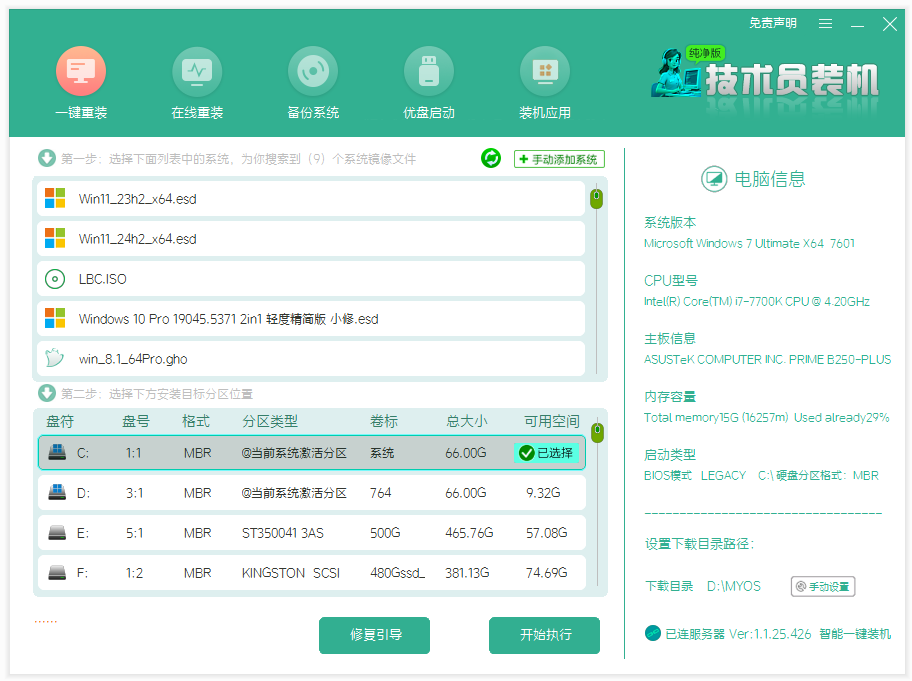
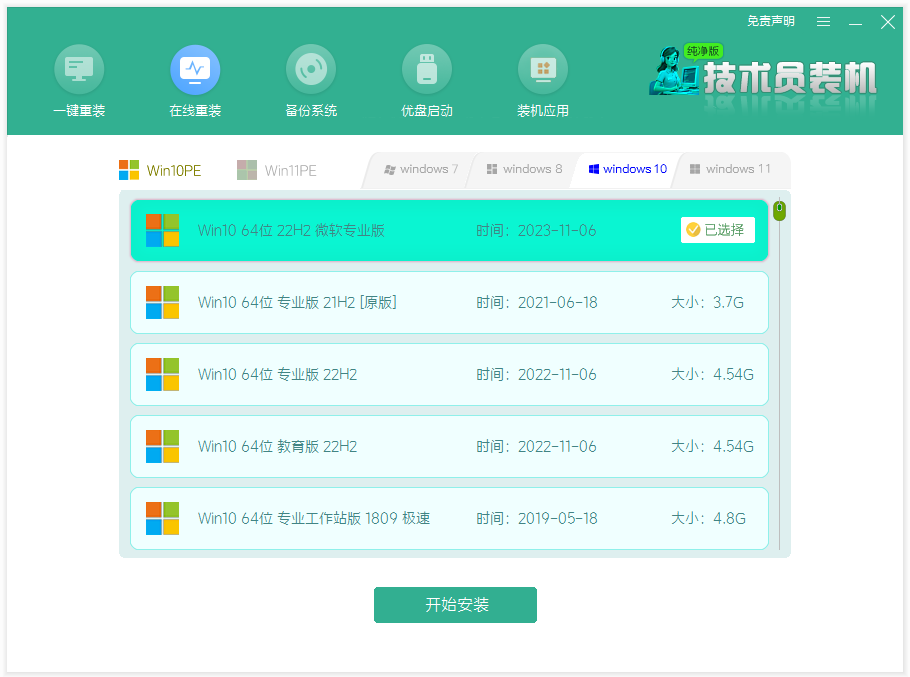
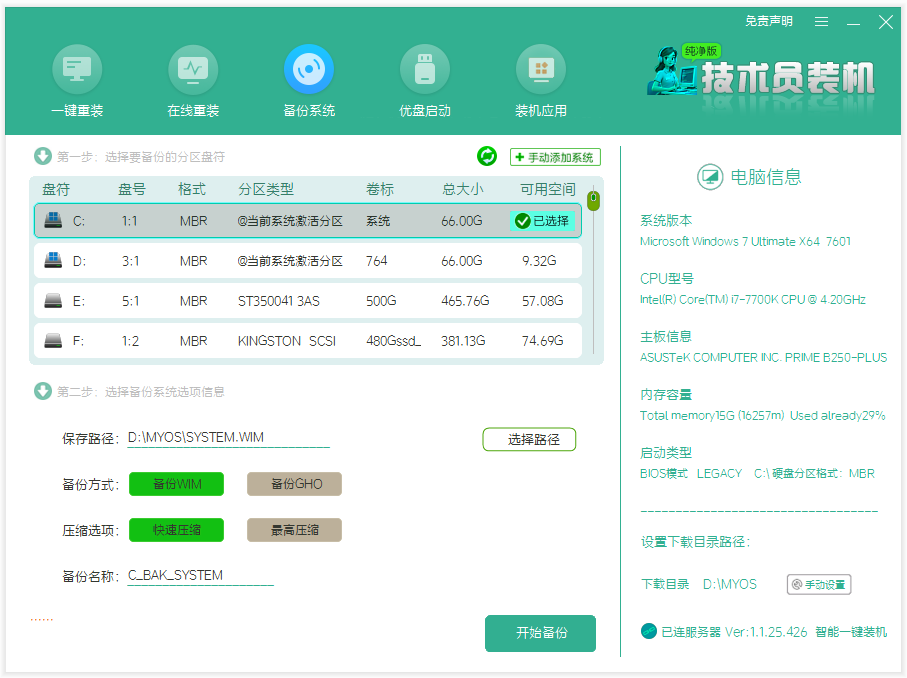
v1.5.0
2025年5月26日
• 优化了引导多系统功能 • 优化查找系统镜像文件 • 优化应用商店加载速度
• 修复已知的稳定性问题
- v1.3.0
- [2025年5月18日
• 优化了引导多系统功能 • 优化查找系统镜像文件 • 优化应用商店加载速度 • 修复已知的稳定性问题
技术员纯净装机大师_V1.1全能版
技术员纯净版装机大师v1是一款2025年全新开发的专为电脑用户设计的便捷式一键重装系统工具。该工具集成了系统重装、U盘启动盘制作等功能,使得无论是电脑小白还是技术达人都能轻松完成系统的重装和修复.
支持windows和winpe下面重装系统和制作启动盘
系统重装- 下载并打开软件:从官方渠道下载纯净版装机大师 V1,下载完成后关闭所有杀毒软件,以免软件被误杀或阻止相关操作,然后打开软件,点击 “程序” 等类似按钮进入工具。
- 检测系统信息:进入工具后,软件会自动检测当前电脑系统的相关信息,如硬件配置、系统版本等,检测完成后点击 “下一步”。
- 选择安装系统:用户可根据提示选择想要安装的操作系统版本,软件会根据电脑硬件配置推荐合适的系统版本,也可自行选择其他版本,如 Windows XP、Win7(32 位 / 64 位)、Win8(32 位 / 64 位)、Win10(32 位 / 64 位)以及 Win11 等。不推荐图标代表当前硬件或分区格式不支持安装此系统。
- 下载系统:选择好系统后,等待 PE 数据和系统的下载。软件集成云加速内核,可实现系统镜像文件的极速下载。
- 重启安装:下载完成后,系统会自动重启。重启后,电脑可能会进入一个启动项的选择界面,通常选择带有 “PE” 字样的选项(如【一键重装_WIN10_PE】)回车,进入 PE 环境。进入 PE 环境后,系统将会自动进行备份还原,等待完成。系统备份还原完成后,会开始系统自动安装,安装完成自动重启后即可进入新系统。
U 盘启动盘制作- 插入 U 盘:将准备好的 U 盘插入电脑 USB 接口。
- 选择制作功能:在纯净版装机大师 V1 界面中找到 “U 盘启动盘制作” 相关功能按钮并点击。
- 确认制作:软件可能会提示制作 U 盘启动盘会格式化 U 盘,需备份好 U 盘中的数据,确认后点击 “确定” 等按钮开始制作。
- 制作完成:等待软件完成 U 盘启动盘的制作,制作时长根据 U 盘读写速度和系统镜像文件大小而定。制作完成后,将 U 盘插入需要重装系统的电脑,设置从 U 盘启动,即可通过 U 盘启动盘来重装系统。
在使用纯净版装机大师 V1 之前,建议用户备份好电脑中的重要数据,以免在重装系统或制作 U 盘启动盘过程中造成数据丢失。
下载地址:http://chunjingos.com/softdown/
|
|
